在Teams官网创建视频会议,首先登录Microsoft Teams,点击左侧菜单中的“日历”选项。然后点击“新会议”按钮,填写会议标题、时间和与会人员信息。选择“发送”后,会议邀请将通过电子邮件发送给受邀者,包含加入会议的链接。用户可以在会议开始前进行设置,调整会议权限和其他选项。

Table of Contents
ToggleTeams官网简介
Teams官网的基本功能
-
视频会议功能:Teams官网提供强大的视频会议功能,用户可以在平台上方便地创建和参加视频会议。通过Teams视频会议,用户不仅能够进行实时的面对面沟通,还可以共享屏幕、发送即时消息、上传文件等,增强了会议的互动性和效率。
-
即时消息功能:除了视频会议,Teams官网还支持即时通讯,用户可以通过文字聊天与其他团队成员进行沟通。消息可以分为群组聊天和个人聊天,帮助用户在工作中高效地分享信息和协作。
-
文件共享与协作功能:Teams官网集成了Microsoft 365的其他应用程序,允许用户在会议或聊天中共享文件,实时协作编辑文档、表格和演示文稿,促进团队合作,确保所有成员能够在一个平台上访问和编辑重要的工作内容。
Teams官网的优势
-
无缝集成Microsoft 365工具:Teams官网完美集成了微软的其他工具,如Word、Excel、PowerPoint等,用户可以在一个平台内进行文件共享、在线编辑和共同协作,无需切换到不同的应用程序,提升工作效率。
-
多设备支持:Teams官网支持多个平台和设备,包括Windows、Mac、iOS和Android。无论是电脑、手机还是平板,用户都能够随时随地访问Teams,确保远程工作和跨平台沟通无障碍。
-
强大的安全性:Teams官网具有高度的安全保护措施,包括数据加密、身份验证和访问控制等,确保用户的敏感信息和会议内容得到充分的保护,符合企业级的安全要求。
如何注册并登录Teams官网
-
创建Microsoft帐户:首先,用户需要创建一个Microsoft帐户,这可以通过访问Teams官网并选择注册按钮进行。注册时需要提供有效的电子邮件地址和个人信息,之后将会收到验证邮件,通过验证后即可完成帐户创建。
-
下载并安装Teams应用:用户可以在Teams官网上下载适用于Windows、Mac、iOS或Android的Teams客户端。安装后,打开应用并使用之前创建的Microsoft帐户进行登录。如果没有安装客户端,用户也可以通过Web浏览器访问Teams官网,直接使用网页版本。
-
输入登录凭据并访问Teams:登录过程非常简便,用户只需要输入他们的Microsoft帐户凭据(电子邮件地址和密码)即可。如果启用了双重身份验证,用户还需要完成附加验证步骤。登录成功后,用户将能够访问Teams的所有功能,包括视频会议、聊天、文件共享等。

如何在Teams官网创建视频会议
登录并进入Teams应用
-
打开Teams应用或网页:首先,用户需要通过桌面应用或直接在浏览器中访问Teams官网。用户需要确保已经安装了Teams客户端,或者在浏览器中登录自己的Microsoft帐户,访问Teams的网页版本。
-
输入登录凭据:使用自己注册的Microsoft帐户进行登录。输入正确的电子邮件地址和密码,系统会进行身份验证。如果启用了多因素身份验证(2FA),用户需要完成附加步骤以确保安全性。
-
进入主界面:登录后,用户将进入Teams的主界面,在这里可以看到所有的聊天记录、团队信息以及日历。点击左侧的“日历”选项,就可以查看和安排视频会议。
选择视频会议类型
-
选择“立即开始会议”:如果用户希望快速召开一个即时会议,可以选择“立即开始会议”。这将会启动一个没有预定的临时视频会议,用户可以直接邀请其他成员加入,进行快速讨论或协作。
-
选择“安排会议”:如果用户想要预定一个未来的会议,可以选择“安排会议”。此选项会让用户设置会议的具体时间、日期及相关参数。用户可以通过日历界面选择会议的起止时间,并选择与会者。
-
设置会议主题和其他信息:在设置视频会议时,用户可以为会议指定一个主题或者名称,使与会者能够清楚会议的议题。还可以选择是否开启视频、音频等设置,确保会议的顺利进行。
设置视频会议的时间和参与者
-
设置会议时间:在安排会议时,用户需要选择会议的开始和结束时间。可以通过点击日历界面上的日期和时间,直接选择合适的时段。若是跨时区的会议,Teams会自动根据与会者所在时区进行调整,确保大家都能在合适的时间参加。
-
邀请参与者:选择好时间后,用户可以通过输入电子邮件地址或选择组织中的联系人来邀请与会者。如果会议是公开的,也可以生成一个共享链接,允许任何拥有链接的人加入会议。邀请参与者后,Teams会自动发送邀请邮件,其中包含会议链接和其他必要的信息。
-
设置会议的额外选项:除了选择参与者和时间,用户还可以设置一些额外选项,如会议的提醒时间(例如提前15分钟提醒)、是否开启音视频、以及是否需要录制会议等。这样可以确保所有与会者都能按照计划参加会议,并且会议的内容能够得到及时录制和回顾。
创建视频会议时的设置技巧
如何选择视频会议的权限
-
设置主持人权限:在创建视频会议时,主持人可以选择是否将其他参与者设置为共同主持人。共同主持人具有管理会议的权限,包括静音与会者、移除与会者、控制共享内容等。主持人可以根据需要选择是否赋予此权限,以便更好地管理会议过程。
-
选择与会者的权限:主持人可以设置与会者的权限,包括是否允许与会者分享屏幕、是否能够使用麦克风和摄像头。一般来说,主持人可以选择将这些权限控制在自己手中,防止未授权的人员打断会议。例如,可以选择静音所有与会者,直到他们需要发言时再开启麦克风。
-
设置会议的保密性:如果会议内容敏感,主持人可以设置会议的保密性,限制非邀请成员的加入。通过开启“只有受邀者可以参加会议”选项,可以确保只有被邀请的人员能够参与,不会有外部人员干扰。
调整会议的音频与视频设置
-
选择视频和音频设备:在进入视频会议之前,主持人和与会者可以选择音频和视频设备。Teams允许用户选择不同的麦克风、扬声器和摄像头设备。这可以帮助确保音频和视频质量。如果用户在视频会议前测试过设备,会确保会议期间音频清晰、视频流畅。
-
音频设置的优化:用户可以调整音频设置以避免背景噪音干扰。例如,Teams内置了噪音消除功能,可以自动减少键盘敲击声、风扇声等不必要的噪音。主持人还可以选择是否启用自动静音功能,避免与会者之间的杂音干扰会议。
-
视频设置的优化:在视频设置中,用户可以选择视频质量(如清晰度)和是否启用高清画面。若网络带宽不足,Teams会自动调整视频质量,以确保视频流畅。在一些需要演示或展示的场合,启用高清画面有助于提高演示效果,使视觉内容更清晰。
添加日程并发送邀请
-
设置会议日程:在创建视频会议时,用户可以为会议设置一个明确的日程安排,帮助与会者了解会议的议题、流程和时间安排。在Teams的日历界面中,用户可以选择“添加日程”功能,输入会议的名称、主题、议程和时长等信息。通过日程安排,能够确保会议高效进行。
-
发送会议邀请:在完成会议设置后,Teams会自动生成会议邀请,并将其发送给所有参会人员。邀请中会包含会议的时间、链接以及与会者需要准备的资料。如果是定期会议,用户可以选择设置会议周期,例如每天、每周、每月重复,确保参会者在固定时间能够加入会议。
-
提醒和通知功能:Teams支持为每个视频会议设置提醒通知。主持人可以选择在会议开始前的指定时间(如10分钟、15分钟)提醒与会者。会议通知会通过Teams和电子邮件同时发送,确保与会者准时参加会议。
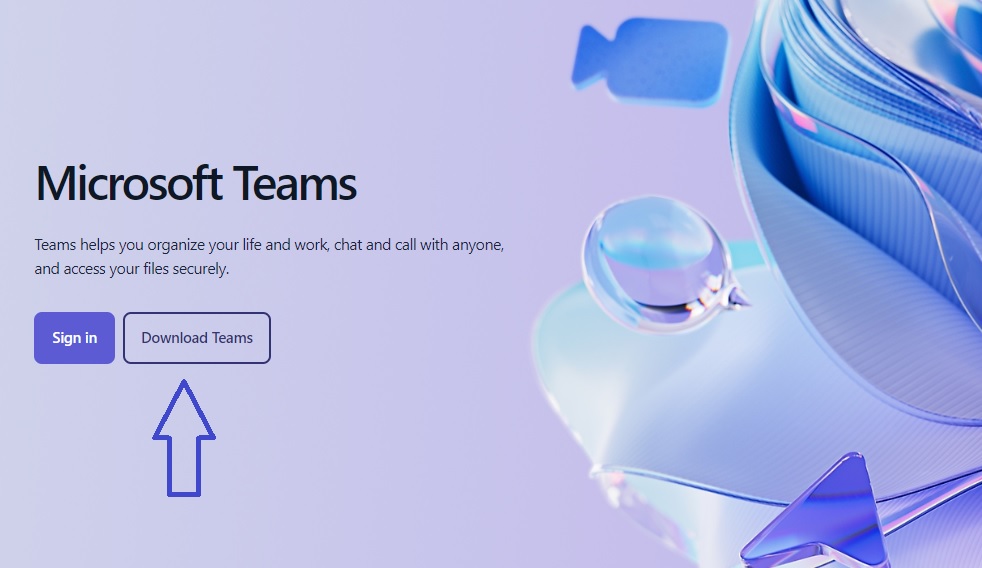
Teams官网视频会议中的互动功能
如何使用屏幕共享
-
选择共享屏幕:在视频会议中,主持人或与会者可以选择共享自己的屏幕。在Teams会议界面中,点击“共享屏幕”按钮,系统会显示所有可共享的窗口或应用程序。用户可以选择共享整个桌面或只共享特定应用窗口,这样与会者只会看到共享的内容,而不干扰其他私人信息。
-
共享桌面或应用窗口:如果选择共享桌面,与会者将看到桌面上的所有操作内容,这适合需要展示多个程序或文件的情况。若选择共享某个应用窗口,只有该应用程序的内容会被展示,其他桌面内容将无法被与会者看到,这对于需要保护隐私的用户非常有用。
-
启用或禁用控制权限:在共享屏幕时,主持人可以选择是否允许与会者控制共享屏幕。例如,在展示文档或演示时,主持人可以将控制权限赋予其他与会者,让他们可以更改屏幕上的内容,这有助于团队合作和互动。
互动式白板的使用
-
启用白板功能:Teams官网的视频会议支持互动式白板,用户可以在会议过程中通过“共享白板”功能与其他与会者进行实时协作。点击“共享”按钮后,选择“Microsoft Whiteboard”白板,所有参与者都能看到白板上的内容,并进行互动。
-
绘制和编辑内容:用户可以使用白板上的各种工具进行绘制、书写、添加文本或形状。这对于团队脑力风暴、流程设计、图表分析等场合非常实用。参与者可以在白板上自由添加标注、图像或文本内容,确保每个人的意见都能被记录和分享。
-
实时协作:白板的实时协作功能允许所有与会者同时编辑白板上的内容。每个参与者都可以看到其他人的操作,且操作会实时更新。白板还支持保存和导出功能,方便会后分享和保存讨论的成果。
聊天和文件分享功能
-
即时聊天功能:Teams视频会议中包含强大的即时聊天功能,参与者可以在视频会议的同时通过文字交流。用户可以发送消息、表情符号、文件和链接等内容。即使在视频会议过程中不方便开口发言,聊天功能也能确保信息的快速传递,提升沟通效率。
-
文件共享与协作:在会议中,用户可以通过聊天窗口直接分享文件,支持各种文件格式,包括文档、PDF、图片等。与会者可以直接下载并查看文件。如果文件需要协作编辑,Teams还支持在共享文件时实时协作,所有参与者都可以在同一个文档中进行编辑,修改内容时实时更新,确保文件的最新版本。
-
聊天记录与文件保存:所有在视频会议中的聊天记录、共享文件和链接都会被保存在会议的聊天历史中,方便会后查看。与会者可以随时回顾会议期间的讨论内容和共享的文件,确保没有遗漏任何关键信息。

如何在Teams官网创建视频会议?
在Teams官网创建视频会议非常简单。只需要登录到Microsoft Teams,然后选择“日历”选项,点击右上角的“新会议”按钮。填写相关的会议标题、时间、与会人员等信息,最后点击“发送”即可成功创建视频会议。
如何邀请他人参加Teams视频会议?
您可以通过在创建会议时添加与会人员的电子邮件地址来邀请他人加入视频会议。受邀者会收到一封会议邀请邮件,其中包括加入会议的链接。
如何设置Teams视频会议的权限?
在创建视频会议时,您可以设置与会者的权限。例如,您可以允许与会者共享屏幕、发言或控制会议。还可以设置“只有主持人可以发言”来管理会议的秩序。
Teams视频会议是否支持录制功能?
是的,Teams视频会议支持录制功能。主持人可以在会议中点击“更多选项”并选择“开始录制”来录制会议内容。会议结束后,录制的内容将保存在Teams中,供参会者查看。